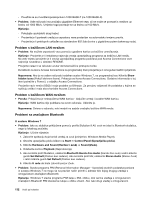Lenovo ThinkPad Edge E125 (Bosnian) User Guide - Page 149
Moja Bluetooth mjesta., Printers and Other Hardware
 |
View all Lenovo ThinkPad Edge E125 manuals
Add to My Manuals
Save this manual to your list of manuals |
Page 149 highlights
značajkom Bluetooth može primiti datoteku putem Bluetooth veze, PIM stavka poslana iz sustava Windows 7 možda je spremljena kao datoteka s nastavkom .contact. Za Windows XP Napomene: Ako koristite standardne Microsoftove značajke za Bluetooth i želite pristupiti informacijama o korištenju funkcije Bluetooth, učinite sljedeće: 1. Pritiskom na tipku F9 uključite Bluetooth. 2. Kliknite Start ➙ Control Panel (Upravljačka ploča). 3. Kliknite Printers and Other Hardware (Pisači i drugi hardver). 4. Kliknite Bluetooth Devices (Bluetooth uređaji). 5. Kliknite karticu Options (Mogućnosti). 6. Kliknite Learn more about Bluetooth Settings (Više o postavkama za Bluetooth) Napomena: Ako koristite Bluetooth na računalu ThinkPad sa softverom za brži prijenos podataka, pročitajte upute u nastavku. Napomena: Povremeno provjeravajte vezu da biste utvrdili ne traži li neki drugi uređaj s omogućenom značajkom Bluetooth uređaj s kojim vi želite uspostaviti vezu. Bluetooth veza ne dopušta istodobno traženje. • Problem: Pokrenuli ste traženje uređaja s omogućenom značajkom Bluetooth klikom na Pregled uređaja u dometu pod Moja Bluetooth mjesta, ali ne uspijevate pronaći nijedan uređaj. Rješenje: Provjerite je li na uređaju s kojim želite uspostaviti vezu omogućeno Bluetooth povezivanje. Ako ste utvrdili da je tako, isključite Bluetooth uređaj i zatim ga ponovno uključite ili ponovno pokrenite računalo. Nakon toga ponovite traženje uređaja Napomena: Ako koristite Bluetooth na računalu ThinkPad sa softverom za brži prijenos podataka, pročitajte upute u nastavku. • Problem: Ne možete uspostaviti vezu ni s jednim uređajem s omogućenom značajkom Bluetooth. Rješenje: Provjerite jesu li i računalo i uređaj uključeni te jesu li njihove antene za Bluetooth omogućene. Ako ste utvrdili da je tako, isključite Bluetooth uređaj i zatim ga ponovno uključite ili ponovno pokrenite računalo. Nakon toga ponovo uspostavite vezu s računalom. Ako se problem nastavi pojavljivati, ponovno instalirajte softver za Bluetooth te ponovno uspostavite vezu s uređajem. • Problem: Vaše je računalo povezano s uređajem s omogućenom značajkom Bluetooth, ali ne možete koristiti nijednu uslugu na tom uređaju. Rješenje: Provjerite je li na uređaju omogućeno Bluetooth povezivanje. 1. Dvokliknite ikonu My Bluetooth Places (Moja Bluetooth mjesta). 2. Prijeđite u Bluetooth zadaci i kliknite Pregled uređaja u dometu. Ako ne možete pronaći uređaj, možda je prestao reagirati. Provjerite je li omogućen za Bluetooth povezivanje. Ako ga uspijete pronaći, povežite se sa željenim uslugama. Ako ste sigurni da uređaj reagira, isključite Bluetooth i zatim ga ponovno uključite ili ponovno pokrenite računalo. Nakon toga ponovno pokušajte uspostaviti vezu. • Problem: Ne možete dohvatiti posjetnicu s računala s kojim ste povezani. Rješenje: Provjerite ima li računalo s kojim ste povezani vlastitu aplikaciju za rad s posjetnicama i je li posjetnica spremna za komunikaciju. Provjerite dopuštaju li sigurnosne postavke računala s kojim ste povezani preuzimanje posjetnice. • Problem: Ne možete poslati posjetnicu na računalo s kojim ste povezani. Poglavlje 10. Rješavanje problema s računalom 133